Actualizar o computador. Acer Veriton 3900Pro, Veriton 5900Pro, Veriton 6900Pro, Veriton 7900Pro
Adicionar a Meus manuais104 Páginas
Propaganda
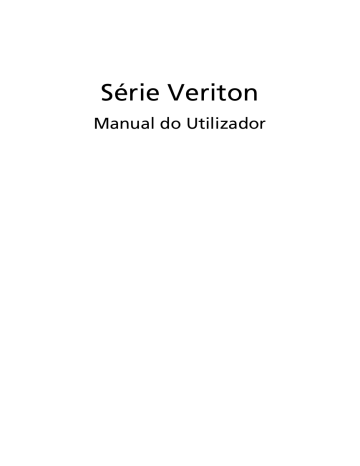
60 4 Para actualizar o seu computador
Actualizar o computador
Determinados componentes do computador são actualizáveis, tais como a memória, o
informático. Porém, para fins de segurança, não recomendamos que faça você mesmo/a estas actualizações. Se pretender substituir ou actualizar qualquer um destes componentes, contacte um revendedor ou um técnico qualificado da assistência para obter ajuda.
Nota: O modelo de placa principal mostrado nas figuras que se seguem pode ser ligeiramente diferente do encontrado no seu computador.
Instalar memória adicional
As quatro fichas de 240 pinos que se encontram na placa principal suportam
DIMMs de tipo SDRAM (Synchronous Dynamic Random Access Memory)
DDR2 (Double Data Rate2). Pode instalar DIMMs de 128 MB, 256 MB, 512 MB ou 1 GB para uma capacidade máxima de 4 GB. (veja a nota)
As DIMMs DDR2 devem funcionar a menos de 1,8 vóltios. Pode instalar módulos
PC2-3200/DDR2-400, ou PC2-4200/DDR2-533 nas fichas DIMM DDR2. Contacte o revendedor mais próximo para obter informações sobre os vendedores de DIMM qualificados.
As fichas DIMM DDR2 são independentes umas das outras. Esta independência permite-lhe instalar DIMMs DDR2 de capacidades diferentes, de modo a formar configurações distintas.
Nota: DDR2 667/800, 4 ranhuras DIMM, expansíveis a 4 GB memória de canal duplo
Para retirar uma DIMM DDR2
Nota: A DIMM DDR2 possui apenas um entalhe, localizado no centro do módulo.
1 Retire o painel lateral .
2 Localize a ficha DIMM DDR2 na placa principal.
61
3 Puxe os clips de fixação em ambos os lados da ficha DIMM DDR2 para fora para soltar a DIMM DDR2 (a). Puxe suavemente a DIMM DDR2 para fora da ficha (b).
Para instalar uma DIMM DDR2
1 Localize a ficha DIMM DDR2 na placa principal.
2 Alinhe a DIMM DDR2 com a ficha (a). Prima a DIMM DDR2 na ficha até que os clips bloqueiem a DIMM DDR2 (b).
Nota: As fichas DIMM DDR2 contêm ranhuras, de forma a assegurar uma instalação adequada. Se inserir uma DIMM DDR2 e esta não entrar com facilidade na ficha, é possível que a tenha inserido de forma incorrecta. Volte a DIMM DDR2 e tente inseri-la novamente.
62 4 Para actualizar o seu computador
Para reconfigurar o computador
O computador detecta automaticamente a quantidade de memória instalada.
Execute o utilitário BIOS para ver o novo valor da memória total do sistema e anote-o.
Para substituir o disco rígido (3900Pro)
Siga estes passos para substituir o disco rígido do computador:
1
Retire a cobertura do computador (consulte página 55).
2 Remova todos os cabos ligados na unidade CD ou DVD, unidade de disquete de 3,5 polegadas e disco rígido.
3
Levante perpendicularmente e remova a estrutura da unidade
.
4
Remova os trilhos que fixam o disco rígido na carcaça
.
63
64 4 Para actualizar o seu computador
5 Deslize a estrutura do disco rígido para a esquerda; mova-a para fora com cuidado e puxe-a para cima para a desprender.
6 Instale o novo disco rígido na carcaça, fixe-o com os trilhos removidos anteriormente e ligue os cabos de alimentação e dados.
7 Reinstale a estrutura da unidade no compartimento.
8 Volte a ligar os cabos da unidade de CD ou DVD e da unidade de disquete.
Nota: Certifique-se de que as outras extremidades dos cabos da unidade de disco se encontram correctamente ligadas aos respectivos conectores na placa principal.
9
Volte a colocar a cobertura do computador (consulte página 56).
65
Instalar uma placa de expansão
Para instalar uma placa de expansão:
Atenção!
O sistema apenas aceita placas PCI de baixo perfil.
1
Retire a cobertura do computador (consulte página 55).
2 Localize uma ranhura de PCI livre na placa principal.
3 Retire e guarde a trava que fixa o suporte no computador.
4 Retire o suporte do espaço vazio oposto à ranhura livre.
5 Retire a placa de expansão da embalagem protectora.
6 Alinhe a placa com o suporte vazio e, em seguida, insira-a na ranhura.
Certifique-se de que a placa se encontra devidamente alojada.
7 Fixe a placa no computador com a trava do suporte retirada anteriormente.
8
Volte a colocar a cobertura do computador (consulte página 56).
Ao ligar o computador, a BIOS (Basic Input/Output System, sistema de entrada/ saída básico) detecta automaticamente e atribui recursos aos dispositivos acabados de instalar.
Substituição do disco rígido da Veriton
5900Pro
Substituir o disco rígido
Siga estes passos para substituir o disco rígido do computador:
1 Remova a cobertura do computador.
2 Retire todos os cabos ligados no disco rígido e puxe-o para fora.
3 Retire os trilhos que fixam a unidade na estrutura do disco e remova a unidade.
4 Introduza um novo disco rígido e fixe-o com os trilhos.
5 Volte a ligar todos os cabos ao novo disco rígido.
66 4 Para actualizar o seu computador
Nota: Certifique-se de que as outras extremidades dos cabos da unidade de disco se encontram correctamente ligadas aos respectivos conectores na placa principal.
6 Reinstale a estrutura do suporte metálico no alojamento.
7 Reponha a tampa do computador.
Instalar uma placa de expansão
Para instalar uma placa de expansão:
1
Remova a cobertura do computador (consulte página 57).
2 Localize uma ranhura de PCI livre na placa principal.
3
Retire e guarde a trava que fixa o suporte no computador
.
4 Retire o suporte do espaço vazio oposto à ranhura livre.
5 Retire a placa de expansão da embalagem protectora.
6 Alinhe a placa com o suporte vazio e, em seguida, insira-a na ranhura.
Certifique-se de que a placa se encontra devidamente alojada.
7
Fixe a placa no computador com a trava do suporte retirada anteriormente.
67
8
Reponha a tampa do computador (consulte página 57).
Ao ligar o computador, a BIOS (Basic Input/Output System, sistema de entrada/ saída básico) detecta automaticamente e atribui recursos aos dispositivos acabados de instalar.
Substituição do disco rígido da Veriton 6900Pro/
7900Pro
Siga estes passos para substituir o disco rígido do computador:
1
Retire o painel lateral (consulte página 58).
2
(a) Desprenda os cabos de alimentação e do disco rígido do disco
rígido.
(b) Desprenda o disco rígido da estrutura da unidade.
68 4 Para actualizar o seu computador
3
(a) Insira o novo disco rígido na estrutura.
(b) Prenda os cabos de alimentação e do disco rígido ao novo disco rígido.
Nota: Certifique-se de que as outras extremidades dos cabos da unidade de disco se encontram correctamente ligadas aos respectivos conectores na placa principal.
4 Reinstale o painel lateral. Consulte
“Reinstale o painel lateral” na página
).
Instalar uma placa de expansão
Para instalar uma placa de expansão:
1
Retire o painel lateral (consulte página 58).
2 Localize uma ranhura de PCI livre na placa principal.
3 Retire a trava que fixa o suporte no computador.
4 Retire o suporte do espaço vazio oposto à ranhura livre.
5 Retire a placa de expansão da embalagem protectora.
6 Alinhe a placa com o suporte vazio e, em seguida, insira-a na ranhura.
Certifique-se de que a placa se encontra devidamente alojada.
7 Fixe a placa no computador com a trava do suporte retirada anteriormente.
8 Reinstale o painel lateral. Consulte
“Reinstale o painel lateral” na página
).
69
Ao ligar o computador, a BIOS (Basic Input/Output System, sistema de entrada/ saída básico) detecta automaticamente e atribui recursos aos dispositivos acabados de instalar.
70 4 Para actualizar o seu computador
5 Perguntas mais frequentes
Este capítulo diz-lhe o que deve fazer no caso do computador não funcionar correctamente. Contudo, se surgir um problema mais grave, contacte o seu fornecedor ou o centro de assistência técnica
(www.acersupport.com) para obter ajuda.
Propaganda
Principais recursos
- PC
- Intel® Core™2 Duo E4300 1.8 GHz
- 0.5 GB DDR2-SDRAM
- 80 GB DVD-ROM
- Intel® GMA 3000
- Windows XP Professional
Manuais relacionados
Propaganda
Índice
- 3 Instruções de segurança
- 5 Instruções de eliminação
- 6 Sugestões e informações para uma utilização confortável
- 15 Acer Empowering Technology
- 15 Palavra-passe da Empowering Technology
- 16 Acer eDataSecurity Management
- 17 Acer eLock Management
- 19 Acer eSettings Management
- 20 Acer eRecovery Management
- 22 Acer ePerformance Management
- 25 Especificações
- 27 Conteúdo da embalagem
- 27 Aceder ao manual do utilizador
- 31 Funcionalidades
- 31 Desempenho
- 31 Multimédia
- 31 Ligações
- 32 Painel frontal
- 34 Painel traseiro
- 37 Teclado
- 38 Teclas para a Internet/Correio electrónico/Pesquisa
- 38 Teclas multimédia
- 39 Teclas para controlo do volume / Cortar o som
- 39 Teclas de bloqueio
- 40 Teclas de cursor
- 41 Teclas Windows
- 42 Teclas de função
- 42 Suporte para a palma da mão
- 43 Unidade óptica
- 46 Cuidados a ter com CDs e DVDs
- 46 Disco rígido
- 49 Para organizar uma área de trabalho confortável
- 49 Ajustar a cadeira
- 49 Posicionar o PC Veriton
- 50 Para posicionar o monitor
- 50 Para posicionar o teclado
- 51 Para posicionar o rato
- 52 Para ligar os periféricos
- 52 Ligacao do rato e do teclado
- 52 Interface USB
- 52 Interface PS/2
- 53 Ligacao do monitor
- 54 Cabo de alimentação
- 55 Para ligar o computador
- 55 Para desligar o computador
- 56 Opções de ligação
- 56 Ligar a impressora
- 57 Ligar o modem (opcional)
- 57 Ligar à rede
- 58 Ligar os dispositivos multimédia
- 61 Ligar os dispositivos USB
- 65 Precauções de instalação
- 65 Precauções contra descargas electrostáticas
- 65 Instruções de pré-instalação
- 66 Instruções de pós-instalação
- 67 Abrir o computador (3900Pro)
- 67 Para retirar a cobertura do computador
- 68 Para repor a cobertura do computador
- 69 Abertura da sua Veriton 5900Pro
- 69 Para retirar a cobertura do computador
- 69 Para repor a cobertura do computador
- 70 Abertura da sua Veriton 6900Pro/ 7900Pro
- 70 Retire o painel lateral
- 71 Reinstale o painel lateral
- 72 Actualizar o computador
- 72 Instalar memória adicional
- 72 Para retirar uma DIMM DDR2
- 73 Para instalar uma DIMM DDR2
- 74 Para reconfigurar o computador
- 74 Para substituir o disco rígido (3900Pro)
- 77 Instalar uma placa de expansão
- 77 Substituição do disco rígido da Veriton 5900Pro
- 77 Substituir o disco rígido
- 78 Instalar uma placa de expansão
- 79 Substituição do disco rígido da Veriton 6900Pro/ 7900Pro
- 80 Instalar uma placa de expansão
- 85 Perguntas mais frequentes
- 87 Recuperação do seu sistema
- 94 Avisos de segurança e regulamentações
- 94 Compatibilidade com as normas ENERGY STAR
- 94 Declaração FCC
- 96 Declaração de adequação de laser
- 96 Aviso de protecção de direitos de autor da Macrovision
- 97 Aviso regulamentar sobre dispositivo de rádio
- 97 Geral
- 97 União Europeia (EU)
- 98 O requisito de segurança de radiofrequência da FCC
- 99 Canadá - Dispositivos de radiocomunicação de baixa potência isentos de licença (RSS-210)
- 100 Federal Communications Comission Declaration of Conformity